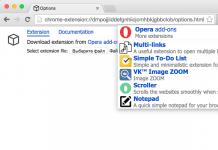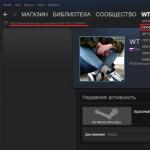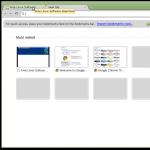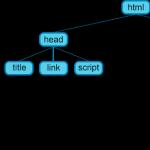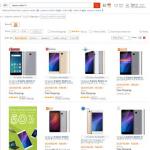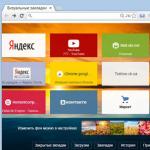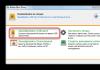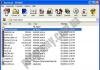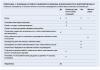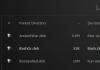Сегодня я расскажу вам о расширении "Savefrom.net Помощник", которое позволяет скачивать музыку и видео с YouTube, ВКонтакте и других популярных сайтов. Расширение не первый год пользуется заслуженной славой и продолжает активно развиваться, несмотря на блокировку в Chrome Web Store.
ru.savefrom.net - это сервис, которому можно скормить ссылку на страницу, например, на YouTube и получить в ответ ролик с этой страницы. Поддерживает все основные сайты с медиа контентом. Сервис сервисом, но пользоваться расширением куда удобнее. Не нужно никуда ходить - кнопка для скачивания уже встроена в интерфейс сайта. Причем вы можете выбрать формат и качество загружаемого ролика. Но не все так просто.
Проблема
И все бы хорошо, но вот только расширение это удалено из Chrome Web Store. В Google не любят, когда кто-то скачивает ролики с их видеосервиса, поэтому оперативно вычищает подобные разработки из своего каталога. А устанавливать в Хром расширения из других источников запрещено с 2014 года.
Команде сервиса пришлось искать способы решения этой проблемы, и они их нашли. Они научились использовать незапрещенное расширение Tampermonkey, которое позволяет запускать пользовательские скрипты. Разработчики взяли это расширение, добавили к нему свой скрипт загрузчика и стали распространять это в виде exe-установщика. Сейчас именно такой установщик и распространяется с официального сайта savefrom.net. Проблема в том, что создатели Tampermonkey не оценили такой маневр (еще и пользователи им плохие оценки наставили, потому что не поняли, как именно оно попало к ним на компьютер). Теперь Tampermonkey на каждый чих выдает предупреждение с просьбой подтвердить права скрипта. Ужасно неудобно и мешает.
К счастью, есть второй куда более простой способ установить SaveFrom.net в Google Chrome. И спасибо за это стоит сказать браузеру Opera, который поддерживает свой каталог расширений Opera Addons. Правила там проще, и загрузчики никто не запрещает. Поэтому у Помощника там уже 15 млн установок. Вот только устанавливать дополнения из Opera Addons могут Opera и Яндекс.Браузер, но не Google Chrome. Что делать?
Как установить SaveFrom.net в Google Chrome?
Предлагается неожиданный, но эффективный способ:
1.Устанавливаем из Chrome Web Store специальное расширение Chameleon , которое позволяет запускать расширения из Opera Addons.

2. Открываем страницу расширения SaveFrom.net в Opera Addons. Обратите внимание, что там появилась кнопка "Добавить в Chameleon". Смело кликайте по ней.

3. Готово! Теперь расширение Chameleon превратилось в полноценный Savefrom.net Помощник, который прекрасно работает в Google Chrome и скачивает со всех сайтов, включая YouTube.

Разработчики загрузчика тоже хотят получить вознаграждение за свой труд. В отличие от скандального , они не стали подменять рекламу или связываться с другими мутными схемами. Вместо этого расширение включает в себя спонсорские возможности, которые вы может легко отключить в настройках (если захотите). Причем разработчики их не скрывают, благо эти функции вполне могут быть полезными для части пользователей.

YouTube - самый популярный сайт для загрузки и просмотра видеороликов. Миллионы пользователей ежедневно пополняют сайт своими видео. Единственная функция которой многим не хватает - возможность скачать видео с YouTube.
VKMusic 4 поддерживает скачивание видео и музыки с различных сайтов, основные из которых ролики с YouTube, ВКонтакте и RuTube. Просто скопируйте ссылку на видео с нужного сайта и вставьте в программу. Загрузка файла начнется сразу после выбора качества ролика. Последнюю версию программы можно бесплатно скачать с этого сайта.
Как скачивать видео по ссылке с YouTube
Копировать адрес страницы можно правым кликом по строке в браузере. Если вы хотите скачать видео встроенное на другом сайте - кликните правой кнопкой мыши по плееру и нажмите "Скопировать URL".
Совет! После копирования ссылки на видео, в правом нижнем углу (около часов) появлется окошко с кадром из ролика и кнопкой "Скачать". При нажатии на кнопку вам не придется открывать программу, скачивание видео из YouTube начнется в фоне.

2. В поле поиска программы вставьте адрес страницы с сайта YouTube и нажмите "Enter"
1 способ. Для вставки используйте правый клик или кнопки "Ctrl + V".
2 способ. Просто перетяните в приложение ссылку на ролик с YouTube или видео из ВК.

3. Выберете качество YouTube видео
Нажмите на нужный формат и разрешение видео. По умолчанию кнопка автовыбора начинает скачивание файла близкое к качеству "720p" в формате mp4. По умолчанию после выбора качества видео, программа начнет скачивать файл с YouTube в несколько потоков.
Удобной функцией приложения является автоматический выбор качества видео с YouTube, без отображения списка доступных форматов. Установить желаемое качество можно в настройках программы (кнопка быстрого доступа к настройкам расположена слева от кнопки "Автовыбор").

Готово! Скачивание с YouTube проходит на максимальной скорости
Правым кликом по файлу в программе можно открыть папку или удалить скачанное видео.
С помощью этой программы для скачивания видео с YouTube вы легко можете не только сохранить ролик с ютуба на компьютер, но и скачивать плейлисты в один клик.
В отличии от существующих программ категории "Video Downloader", в VKMusic нет ограничений на скачивание файлов и все функции работают бесплатно. Вы можете не только скачать видео с YouTube, но и использовать VKMusic чтобы сохранить музыку с ВК или загрузить фотоальбомы с ВКонтакте на компьютер.
Подробное описание как можно без особых усилий быстро и бесплатно скачать видео с таких сайтов как YouTube (youtube.com), с сайта Контакта (vk.com) и др.
Большинство начинающих пользователей сталкивается с такой ситуацией: после просмотра на сайте трейлера интересного фильма или видеоклипа появляется желание сохранить его к себе на жесткий диск, чтобы потом была возможность пересмотреть или показать друзьям. Чаще всего выясняется, что в свободном варианте загрузить его никак не получится. Ну и конечно бывает, что присутствует ссылка на загрузку, которая чаще всего оказывается либо платной, либо подозрительной, либо вообще непригодной.
На данный момент самым популярным видеохостингом является канал YouTube. На нём сравнительно недавно стало возможным смотреть полнометражные фильмы, но, тем не менее, и там не присутствует никаких открытых возможностей для того, чтобы можно было скачать понравившийся ролик с Ютуба. Однако на самом деле существует несколько несложных и эффективных способов загрузки ролика. Очень просто решить данную проблему пользователям современных браузеров. Открыв меню браузера можно увидеть «Дополнения» или «Расширения» в которых можно найти множество полезных программы для скачивания видео файлов с различных сайтов.
Одно из таких дополнений называется «Video Download Helper».

Для его загрузки можно просто навести курсор и нажать на кнопку «Добавить». После того, как браузер перезапустится, на панельке навигации вы обнаружите небольшой значок. Он выглядит, как рамка, внутри которой расположены несколько разноцветных шариков: красный, жёлтый и синий. Во время воспроизведения видео этот значок будет автоматически активироваться, все три шарика будут вращаться. Для загрузки роликов нажмите на небольшую стрелку и в списке обнаруженных медиа-файлов выберите тот, что выделен жирным шрифтом. Бывает, что файлы обозначаются непонятным набором цифр, но чаще всего видео будет названо его оригинальным латинским названием. После того, как загрузка ролика будет завершена, можно задать ему новое имя и тем самым избежать путаницы. Данное дополнение может работать практически на всех сайтах, даже на тех, где за загрузку видео необходимо платить. Кроме этого, оно, конечно же, может скачать видео с сайта Контакта (vk.com).

Но для загрузки файлов с социальной сети «Вконтакте» есть специальная утилита называется «Вконтакте.ру Downloader», которая также доступна в «Дополнениях» или «Расширениях» различных браузеров. После того, как вы ее загрузите и установите, в ВК при просмотре видео появится кнопка «Загрузить видео». При этом, большинство роликов можно загружать в высоком разрешении, ну и помимо всего прочего, можно пользоваться этим приложением для того, чтобы загружать фото и аудио в оригинальном качестве. Если вы не доверяете подобным программам, то можно пользоваться сервисами, которые предлагают свои услуги для загрузки видео. Для того, чтобы их найти, просто вводим в поисковую систему нужную комбинацию слов (сервис для загрузки видео), и откроется много разных ссылок на сайты, где в нужном окне можно будет просто вставить ссылку на ролик и нажать «Загрузить». В принципе, все перечисленные методы не требуют каких-то специальных знаний, ими сможет воспользоваться начинающий пользователь. Поэтому, если даже вы только-только начали изучать компьютер, просто последовательно следуйте указанным выше алгоритмам, и понравившееся видео будет у вас на компьютере.
Если у вас все еще остались вопросы по тому как можно скачать понравившиеся видео с Ютуба или с Контакта — смело задавайте их в комментариях!
Сверхпопулярность социальных сетей и таких видеосервисов-гигантов как YouTube. com вызывает закономерный вопрос: как скачать потоковое видео с соответствующих сайтов? В данной заметке я озвучу два гарантированных и простых способа это сделать, но вначале ремарка в один абзац что такое потоковое видео.

Потоковое видео – это технология буферизации и сжатия данных, позволяющая вести трансляцию мультимедиа-контента (видео) через интернет в режиме реального времени. Является главным источником видеоинформации в Сети. Один из популярнейших интернет-форматов – FLV (FLash Video), используемый всеми известными сервисами видеохостинга и читаемый большинством рейтинговых медиаплееров (например, Daum ).

Итак, первый способ оставить на жестком диске понравившийся видеоролик – воспользоваться соответствующим менеджером загрузок с функцией захвата потокового видео. Из бесплатных и русифицированных рекомендую попробовать Download Master от украинских разработчиков, список поддерживаемых видеосервисов которого постоянно растет. Пользователи популярнейшего веб-браузера могут сохранять видео практически с любых сайтов, при условии в браузер и активации плагина DMBar, который входит в состав инсталляционного пакета "Мастера загрузок".
При заходе на страницу с видеороликами на панели DMBar появляется кнопка, с помощью которой легко сохранить любой ролик на своем компьютере (для активизации кнопки может понадобиться запустить проигрывание видео). На скриншоте ниже последние 3 видео взяты, как можно догадаться, с YouTube. com и какого-то онлайн-кинотеатра ("Следствие вели…").

Кроме того, после загрузки ролика с YouTube можно в пределах окна "Мастера" – а конкретно окошка "Добавить закачку" ("горячая" клавиша "Ins ")– конвертировать файл из одного формата в другой (. mp 4 / . flv / . webm / . mp 3 ) желаемого качества (например, 360p). Если предпочтения в формате / качестве хочется зафиксировать для всех закачек с этого популярнейшего видео-хостинга – самое время покопаться в настройках программы, смотрите в верхней панели меню "Инструменты " → "Настройки " → раскрываем "Закачки " и выбираем "Видеосервисы ".
За мгновенную конвертацию скачанного отвечает бесплатная программа Convertilla, которая интегрируется в Download Master. По ссылке можно почитать о возможностях видео-конвертера и, при необходимости, скачать.

Второй способ записать потоковое видео предполагает установку популярного бесплатного расширения для браузеров , Firefox, которое называется SaveFrom.net помощник и доступно для загрузки по ссылке . Некоторые из поддерживаемых ресурсов – их более 40! – представлены на скриншоте ниже.

Например, для сохранения в один клик и в нужном качестве видео с ВКонтакте требуется всего лишь нажать на появившуюся на странице просмотра кнопку "Скачать ". Кстати, с помощью описываемого браузерного расширения можно также перенести с VK.com на компьютер музыку формата . mp 3 и альбомы с фотографиями.

Разработчики предусмотрели для нелюбителей устанавливать на ПК первый попавшийся софт возможность загрузить мультимедиа через ввод веб-адреса в соответствующее поле заглавной страницы сайта программы (см. название расширения). Или, самое простое, путем прибавления одной-двух букв перед доменным именем сервиса, например, www . ss youtube . com /... или www. s rapidshare.com/…
SaveFrom.net помощник - дополнение к вашему браузеру, которое позволит скачивать контент с Vkontakte.ru, RapidShare.com, Odnoklassniki.ru и многих других сайтов в 1 клик.
Скачивание с ВКонтакте
SaveFrom.net помощник интегрируется в дизайн сайта, добавляя возможность скачивать видео, музыку и альбомы с фотографиями.Чтобы скачать музыку, наведите указатель мышки на название трека. Чтобы скачать всю музыку со страницы выберите пункт "Сохранить все mp3 файлы" в меню помощника.
При скачивании музыки доступны следующие возможности:
- проверка качества (битрейта) трека,
- скачивание всех MP3 файлов со страницы,
- сохранение плейлиста на компьютер, для последующего прослушивания в плеере.
Скачивание с Vimeo.com и Dailymotion.com
На странице просмотра видео, добавляется кнопка "Скачать", которая позволяет сохранить видео в нужном вам качестве.Скачивание c Odnoklassniki.ru
Расширение добавляет возможность скачивать музыку и видео с сайта одноклассники.ру. На странице музыки, при наведении на трек, появится кнопка для скачивания и краткая информация о файле: размер и битрейт. На странице просмотра видео, добавляется кнопка "Скачать".Замена ссылок
Также SaveFrom.net помощник помогает скачивать с более чем 40 сайтов, среди которых RapidShare.com, FileFactory.com. Рядом со ссылками, которые SaveFrom.net может обработать, отображается кнопка. Нажав на нее, вы за 1 клик получите прямую ссылку, по которой сможете незамедлительно начать скачивание файла браузером или менеджером закачек.Список поддерживаемых ресурсов
Файлообменники: rapidshare.com, filefactory.com, sendspace.comМедиахостинги: metacafe.com, break.com, putfile.com, dailymotion.com, vimeo.com, spike.com, sevenload.com, mail.ru, smotri.com, yandex.ru, rambler.ru, tvigle.ru, intv.ru, vkadre.ru, narod.tv
Прочие ресурсы: livejournal.com, vkontakte.ru (аудио и видео), liveinternet.ru (аудио и видео), facebook.com, myspace.com, guitar-tube.com, gametrailers.com, zaycev.net, tnt-tv.ru, 1tv.ru, rutv.ru, ntv.ru, vesti.ru, mreporter.ru, bibigon.ru, autoplustv.ru, russia.ru, amik.ru, life.ru, a1tv.ru, skillopedia.ru.
Пошаговая установка расширения в некоторые браузеры.
Нажмите значок на панели инструментов браузера, затем выберите меню "Инструменты" - "Расширения".
Перетащите файл расширения из архива с панели загрузок на страницу расширения.